Microsoft เผยแพร่แนวทางสำหรับนักพัฒนาที่สร้างผู้ช่วยดิจิทัล

Microsoft ได้เผยแพร่ชุดแนวทางปฏิบัติเพื่อช่วยนักพัฒนาสร้างผู้ช่วยดิจิทัลที่มีความรับผิดชอบ การนำอินเทอร์เฟซการสนทนามาใช้เพิ่มขึ้นท่ามกลาง

อัปเดตเมื่อ 4/12/2566: Bing chatbot สามารถสร้างรูปภาพตามคำอธิบายการป้อนข้อความของคุณ และในคู่มือนี้ คุณจะได้เรียนรู้วิธีใช้ฟีเจอร์นี้บนเว็บ เครื่องมือ Bing Image Creator โดยเฉพาะ และMicrosoft Edge
จนถึงขณะนี้Bing Chat AIสามารถให้คำตอบได้โดยใช้เพียงข้อความเท่านั้น เนื่องจากนี่เป็นข้อจำกัดของ ChatGPT อย่างไรก็ตามประสบการณ์ Bing ใหม่ในขณะนี้ได้รวมเข้ากับโมเดล DALL-Eจาก OpenAI ที่สามารถแปลงข้อความเป็นรูปภาพได้
DALL-E คือระบบ AI ใหม่ที่สามารถเปลี่ยนคำสำคัญที่เป็นข้อความธรรมดาให้เป็นภาพที่สมจริงได้ ระบบยังสามารถแก้ไขและปรับแต่งรูปภาพใหม่ตามคำอธิบายภาษาที่เป็นธรรมชาติได้ AI เปิดตัวครั้งแรกในปี 2021 และเวอร์ชันที่สองจะพร้อมใช้งานในปี 2022 โดยมีความละเอียดสูงขึ้นและความเข้าใจที่ดีขึ้น นอกจากนี้เทคโนโลยียังสามารถนำภาพที่มีอยู่มาสร้างความหลากหลายได้อีกด้วย
คู่มือนี้จะสอนวิธีต่างๆ ในการสร้างภาพ AI โดยใช้คุณสมบัติ Bing Image Creator
หากต้องการสร้างรูปภาพด้วย AI จาก Bing Chat ให้ใช้ขั้นตอนเหล่านี้:
เปิดไมโครซอฟขอบ .
เปิดBing Chat
ลงชื่อเข้าใช้ด้วยบัญชี Microsoft ของคุณ (ถ้ามี)
เลือกโหมดการสนทนา"สร้างสรรค์"
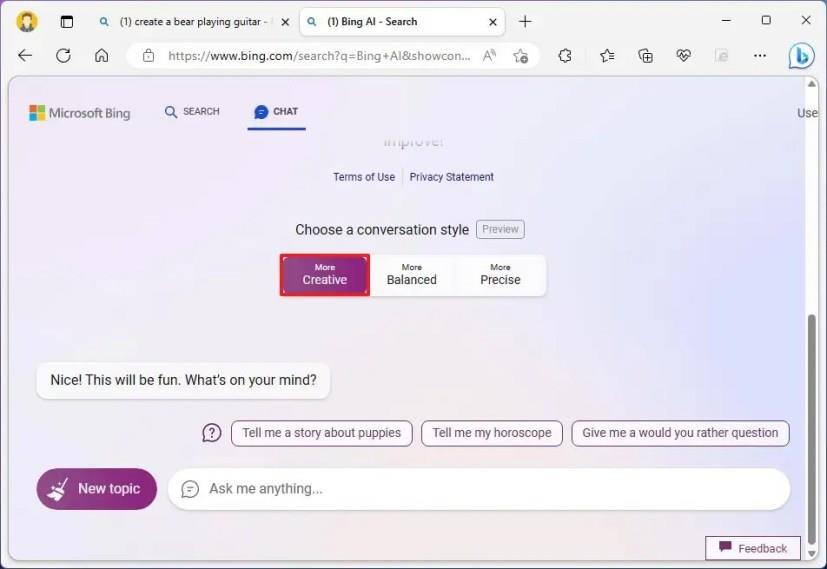
เขียนคำอธิบายของรูปภาพที่คุณต้องการสร้างในช่อง "ถามฉันหน่อย" แล้วกดEnter
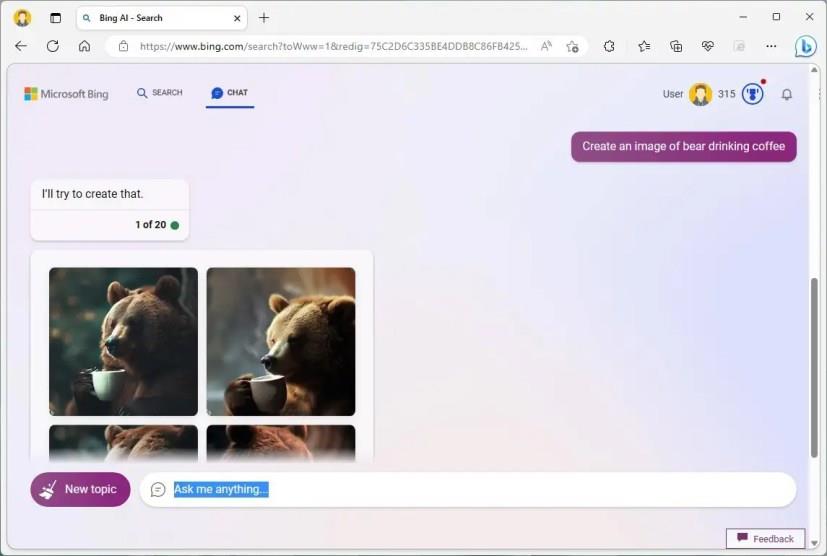
เมื่อคุณทำตามขั้นตอนเสร็จแล้ว แชทบอทจะใช้โมเดล DALL-E เพื่อสร้างรูปภาพที่คุณอธิบายไว้
หากต้องการสร้างรูปภาพจากหน้า Bing Image Creator ให้ใช้ขั้นตอนเหล่านี้:
เปิดไมโครซอฟขอบ .
เปิด โปรแกรมสร้าง รูปภาพBing
ลงชื่อเข้าใช้ด้วยบัญชี Microsoft ของคุณ (ถ้ามี)
เขียนคำอธิบายของรูปภาพเพื่อสร้างในกล่องแล้วคลิกปุ่มสร้าง
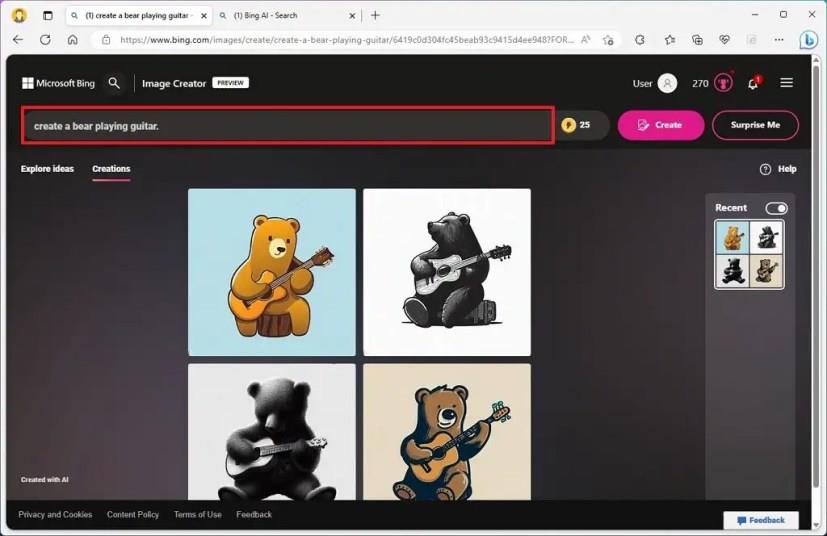
คลิกที่ภาพและใช้ตัวเลือกที่มีอยู่เพื่อแชร์ บันทึก หรือดาวน์โหลดภาพลงในคอมพิวเตอร์ของคุณ
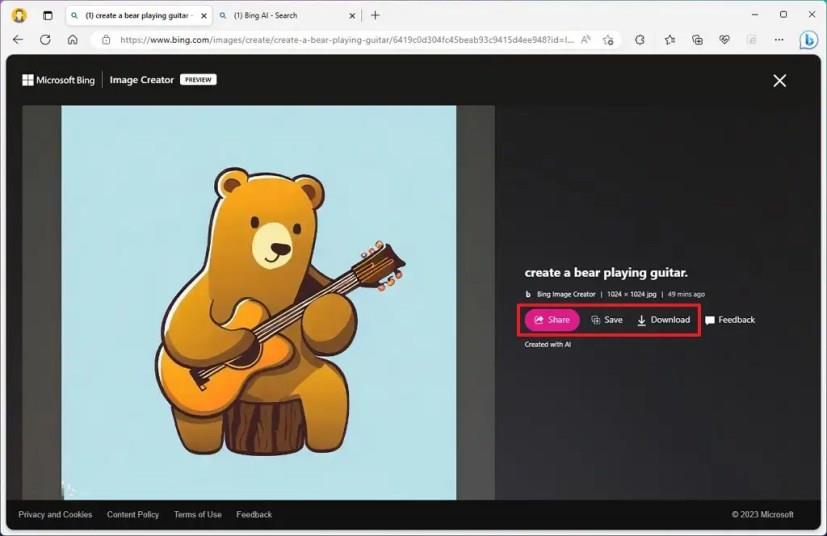
หลังจากที่คุณทำตามขั้นตอนเสร็จแล้ว Bing AI จะสร้างรูปภาพที่ร้องขอ
คุณยังสามารถคลิกแท็บ "สำรวจแนวคิด" เพื่อดูแกลเลอรีรูปภาพที่สร้างโดย AI จากผู้ใช้รายอื่นได้ รายการล่าสุดจะปรากฏทางด้านขวาหากคุณสร้างภาพไว้ก่อนหน้านี้ คุณยังสามารถคลิกปุ่ม "ทำให้ฉันประหลาดใจ" เพื่อสร้างภาพแบบสุ่มได้
ขณะที่เขียนบทความนี้ คุณสามารถพยายามสร้างภาพได้มากถึง 25 ครั้ง หลังจากเทิร์นที่ 25 รูปภาพจะใช้เวลาสร้างนานขึ้น
หากต้องการสร้างรูปภาพด้วยฟีเจอร์ Bing Image Creator จาก Microsoft Edge ให้ใช้ขั้นตอนเหล่านี้:
เปิดไมโครซอฟขอบ .
คลิก ปุ่ม Bing (Discovery) จากมุมขวาบน
คลิก ปุ่ม Image Creatorจากแถบด้านข้าง
เขียนคำอธิบายของรูปภาพเพื่อสร้างในกล่องแล้วคลิกปุ่มสร้าง
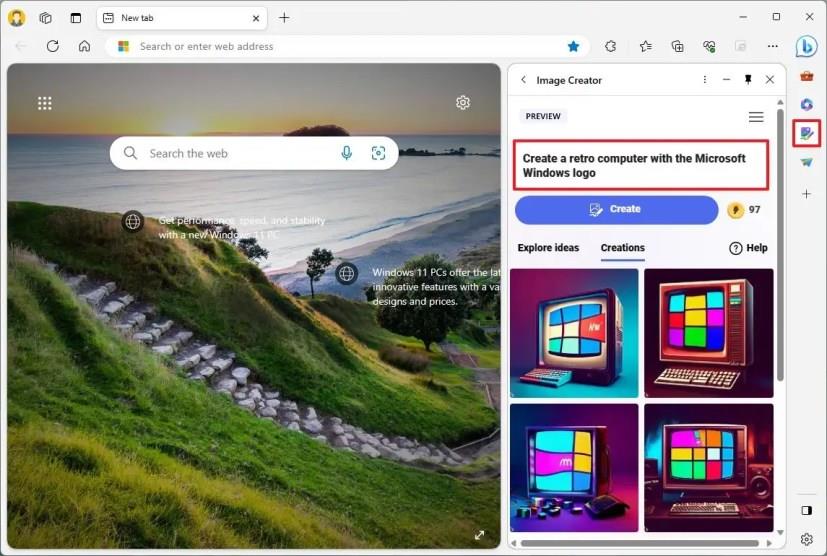
คลิกที่ภาพและใช้ตัวเลือกที่มีอยู่เพื่อแชร์ บันทึก หรือดาวน์โหลดภาพลงในคอมพิวเตอร์ของคุณ
หลังจากที่คุณทำตามขั้นตอนเสร็จแล้ว Image Creator จะตอบกลับด้วยรูปภาพตามคำอธิบายของคุณ
Microsoft ได้เผยแพร่ชุดแนวทางปฏิบัติเพื่อช่วยนักพัฒนาสร้างผู้ช่วยดิจิทัลที่มีความรับผิดชอบ การนำอินเทอร์เฟซการสนทนามาใช้เพิ่มขึ้นท่ามกลาง
Microsoft ได้พัฒนาชุดเครื่องมือ AI เพื่อช่วยให้องค์กรต่างๆ สร้างผู้ช่วยเสมือน บริษัทกล่าวว่าพันธมิตรกำลังแสดงความต้องการที่สำคัญสำหรับ
ต้องการตรวจสอบสถานะการออนไลน์ของคอมพิวเตอร์ของคุณหรือไม่? หากใช่ ต่อไปนี้เป็น 4 วิธีในการตรวจสอบเวลาทำงานของพีซีบน Windows 11
พีซี Windows ของคุณสุ่มตื่นจากโหมดสลีปด้วยตัวเองหรือไม่? ต่อไปนี้เป็นวิธีที่ดีที่สุดในการหยุดพฤติกรรมดังกล่าว
การเผชิญกับการตั้งค่านี้ได้รับการจัดการโดยข้อผิดพลาดผู้ดูแลระบบของคุณใน Windows 11 หรือไม่ ลองหกวิธีนี้เพื่อแก้ไขปัญหา
คุณต้องการลบข้อมูลคลิปบอร์ดเพื่อปกป้องข้อมูลส่วนตัวของคุณหรือไม่? ถ้าใช่ ลองดู 4 วิธีด่วนในการล้างคลิปบอร์ดใน Windows
เคยได้ยินเรื่อง Mouse Acceleration บ้างไหม? ตรวจสอบความหมาย ส่งผลต่อประสิทธิภาพอุปกรณ์ของคุณอย่างไร และวิธีปิดการใช้งานบน Windows ของคุณ!
กำลังดิ้นรนกับเมาส์ที่เลื่อนอัตโนมัติบน Windows อยู่ใช่ไหม? ต่อไปนี้คือวิธีแก้ไขที่เป็นไปได้ที่คุณน่าลอง
ต้องการทราบวิธีอัปเดต DirectX บน Windows หรือไม่? ต่อไปนี้เป็นวิธีการอัปเดตอย่างรวดเร็วและรับประกันประสบการณ์มัลติมีเดียและการเล่นเกมที่ยอดเยี่ยม
ประสบปัญหาด้านเสียงขณะเล่นเกม Roblox บนพีซี Windows 10 หรือ 11 ของคุณหรือไม่? นี่คือวิธีที่คุณสามารถแก้ไขปัญหาได้
ไม่สามารถลบเครื่องพิมพ์เก่าบนพีซี Windows 11 ของคุณได้ใช่ไหม ต่อไปนี้เป็นเคล็ดลับการแก้ปัญหาบางส่วนที่จะช่วยแก้ไขปัญหาได้
ต้องการทราบวิธีเปิดหรือปิดใช้งาน Smart App Control ใน Windows 11 หรือไม่ นี่คือวิธีที่คุณสมบัติความปลอดภัยในตัวนี้ช่วยให้ระบบของคุณปลอดภัย











